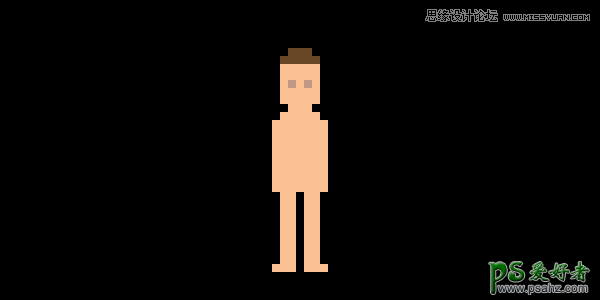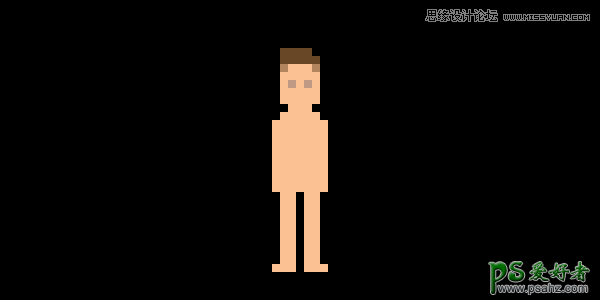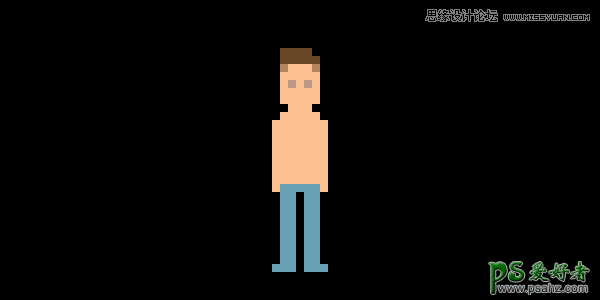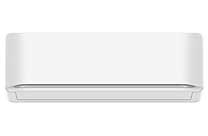当前位置:PS爱好者教程网主页 > PS照片处理 > 教程
Photoshop制作可爱的像素风格的人物图像-人物像素画-梦少教程网(4)
时间:2016-05-02 20:55 来源:人物像素画 作者:梦少教程网 阅读:次
第2步
让我们添加一些头发。我用了一个暗棕色阴影并添加像素的额外的行,所以头规模的增长,因为头发一点点。
第3步
加一点发于头的两侧。我用较淡的颜色,如果是短期或抗锯齿。要添加这个颜色我降低了透明度的的铅笔工具到50% ,这很容易按数字来完成5,而 铅笔工具 上。只要记住,使其恢复到100%之后(可以按数字0)。最后我给我的性格蓬巴杜发型一点点。
3.添加衣服
这些衣服将在这里我们可以做我们的大多数定制。从没有使用的任何像素的轮廓,所以即使字符是微小的这种风格的好处,它使大量的细节。
步骤1
让我们的性格有些裤子。这里的灯罩是一个低饱和度的海蓝宝石,我使用代表蓝色牛仔裤其中。要尝试变化上的颜色,我通常会复制我着色到该地区新的图层 ,然后打开色相/饱和度/亮度面板(图像>调整>色相/饱和度等)和移动滑块的面板上,直到我喜欢的结果。
最新教程
推荐教程